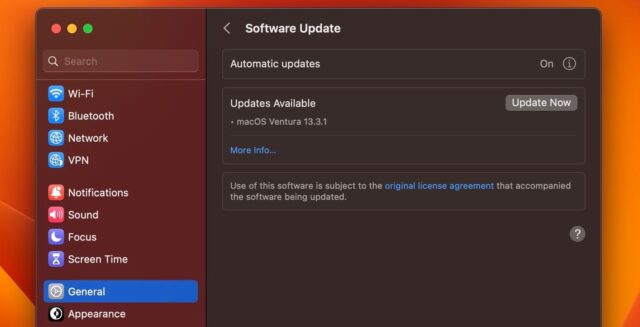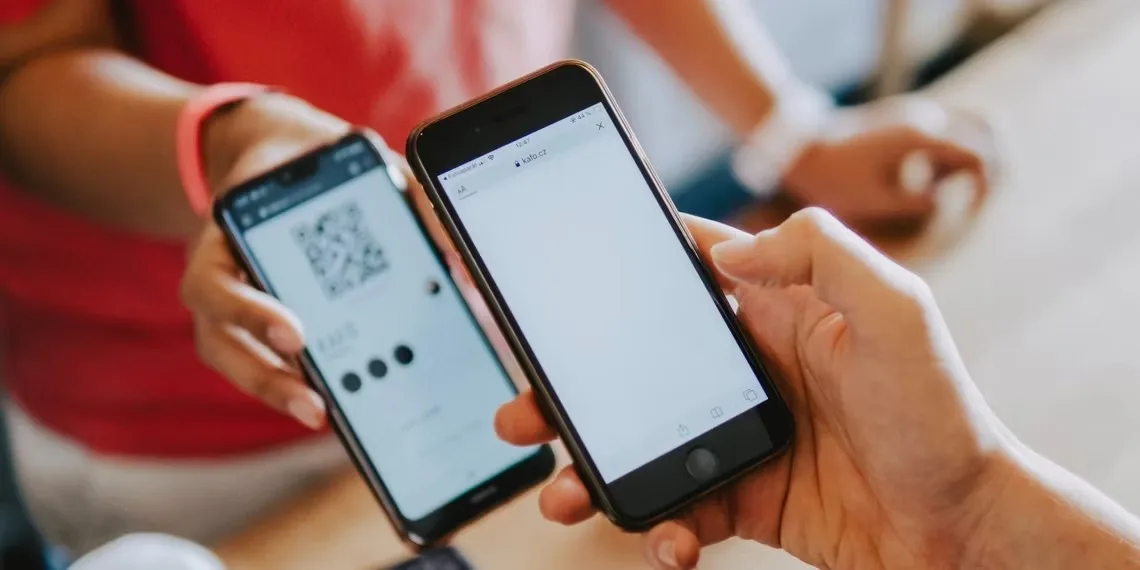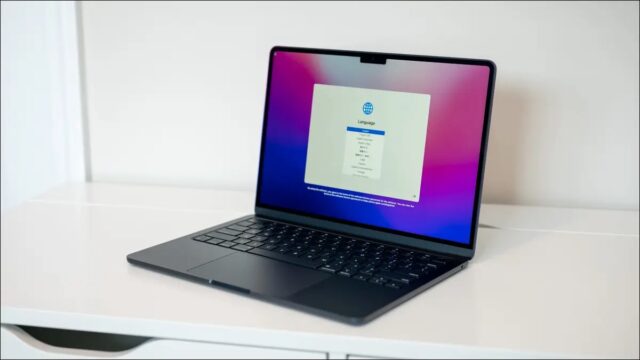آیا هنگام تلاش برای به روز رسانی یا بازیابی آیفون با ارور ۴۰۱۳ در iTunes یا Finder مواجه می شوید؟ با نحوه رفع ارور ۴۰۱۳ هنگام بازیابی یا آپدیت آیفون همراه باشید.
Error 4013 زمانی که میخواهید آیفون را به روز رسانی یا بازیابی کنید، ظاهر می شود. در حالی که حل آن همیشه آسان نیست، چندین روش عیبیابی امتحان شده و واقعی، حذف این خطا را به یک فرآیند قابل مدیریت تبدیل میکند.
در این مطلب نحوه رفع ارور ۴۰۱۳ هنگام بازیابی یا آپدیت آیفون را می بینید.
چرا ارور Error 4013 ظاهر می شود؟
ارور ۴۰۱۳ معمولا به دلیل مشکلات نرمافزاری و مشکلات اتصال بین آیفون و کامپیوتر رخ می دهد. با پیامی ظاهر میشود که می گوید: The iPhone could not be restored. An unknown error occurred (4013).
۱- مک یا iTunes را آپدیت کنید
این ارور معمولا به دلیل ناسازگاری با نسخه فعلی macOS یا iTunes شما (در ویندوز) ایجاد می شود. میتوانید با کلیک کردن روی Apple logo > System Settings > Software Update، بهروزرسانیهای جدید macOS را بررسی کنید. هنگامی که در بخش بهروزرسانی نرمافزار قرار گرفتید، macOS بهطور خودکار بررسی میکند که آیا بهروزرسانیهایی در دسترس هستند یا خیر.
اگر یک بهروزرسانی در دسترس باشد، پیامی با دکمهای که بهروزرسانی اکنون را میخواند ظاهر میشود. روی دکمه کلیک کنید و اجازه دهید macOS بهروزرسانی شود و مطمئن شوید که رایانه شما بدون انجام فرآیند به برق وصل است. آن را نخوابانید و درب آن را نبندید. در غیر این صورت، macOS ممکن است در طول فرآیند بهروزرسانی گیر کند و مشکلات بیشتری ایجاد کند.
اگر از iTunes برای به روز رسانی یا بازیابی آیفون استفاده می کنید، روی Help > Check for Updates از نوار منوی برنامه کلیک کنید تا آن را به آخرین نسخه به روز کنید.
۲- آیفون را ری استارت کنید
اشکالات جزئی نرمافزار در iOS همچنین می تواند باعث شود که خطای ۴۰۱۳ در iTunes یا Finder هنگام به روز رسانی یا بازیابی آیفون شما ظاهر شود. برای حل سریع این مشکل، میتوانید آیفون را ری استارت کنید، که حتی اگر دکمهها شکسته باشند، بسیار آسان است.
و اگر کمکی نکرد، همیشه میتوانید با فشار دادن دکمههای ترکیبی، آیفون را به Force Restart (یا ریست نرم) کنید.
۳- از یک کابل لایتینگ متفاوت استفاده کنید
همچنین میتوانید کابل لایتنینگ مورد استفاده خود را تعویض کنید تا ببینید آیا خطای ۴۰۱۳ برطرف میشود یا خیر.
کابلی را که استفاده می کردید جدا کنید و آن را با یک کابل لایتنینگ دارای گواهی MFi با کیفیت بالا تعویض کنید. سپس آیفون خود را دوباره وصل کنید، iTunes یا Finder را دوباره راهاندازی کنید و دوباره به روز رسانی یا بازیابی را انجام دهید.
۴- پورت های آیفون یا کامپیوتر را تمیز کنید
آشغالهای داخل پورتهای USB و آیفون لایتنینگ کامپیوتر شما نیز میتوانند باعث مشکلات اتصال شوند. بنابراین، ارزش آن را دارد که آن را به طور کامل تمیز کنید تا ببینید آیا خطای ظاهر شدن پاپ آپ ۴۰۱۳ در iTunes یا Finder برطرف می شود یا خیر.
به یاد داشته باشید که قبل از ادامه هر دو دستگاه را خاموش کنید. میتوانید با پاشیدن هوای فشرده به داخل درگاه به صورت زاویهدار یا خارج کردن مستقیم آن با خلال دندان یا ابزار بیرونکن سیمکارت که آیفون شما همراه آن است، زبالهها را از درگاهها پاک کنید.
۵- با پشتیبانی اپل تماس بگیرید
متأسفانه، همیشه نمی توان خطای ۴۰۱۳ را به تنهایی حل کرد. این مشکل همچنین می تواند با مشکلات سخت افزاری در برخی از مدل های آیفون مرتبط باشد. می توانید با تماس با پشتیبانی اپل به این موضوع رسیدگی کنید. در صورت بروز مشکلات سخت افزاری که ما نمی توانیم به شما کمک کنیم، یک تکنسین متخصص می تواند به شما کمک کند.
ارور ۴۰۱۳ را برطرف کنید
نحوه رفع ارور ۴۰۱۳ هنگام بازیابی یا آپدیت آیفون را دیدید. مواجه شدن با ارور ۴۰۱۳ ناامید کننده است، اما رفع آن غیرممکن نیست. بهروزرسانی مک، راهاندازی مجدد آیفون و بررسی اتصال بین دستگاههای شما، همگی روشهای آزمایش شده و واقعی برای رفع خطای ۴۰۱۳ هستند.
اگر هیچ یک از این مراحل عیب یابی کمک نکرد، همیشه میتوانید برای کمک به پشتیبانی اپل اعتماد کنید. در واقع، شما حتی می توانید آیفون خود را برای کمک و تعمیر حضوری به نوار Genius ببرید.
نحوه رفع ارور ۴۰۱۳ هنگام بازیابی یا آپدیت آیفون به این ترتیب است. آموزش های مشابه بیشتر را در روش رفع ارور Application Error: A Client-side Exception has Occurred در سافاری آیفون ببینید.